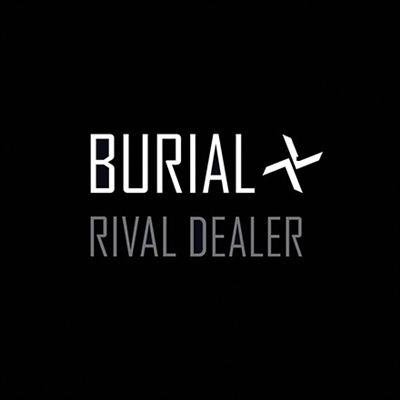No ka hanaʻana me kekahi mea i pili i kahi kamepiula, ponoʻoe i kahi polokalamu kūikawā -ʻo ka mea hoʻokele, pēlāʻoe e noʻonoʻo ai i keʻano o ka hoʻokomoʻana iā ia no ka mea hoʻokauʻia TP-Link TL-WN821N Wi-Fi.
Nā koho kōkuhi pūnaewele TP-Link TL-WN821N
Nui nā ala e lawe mai ai i kāu mea hoʻopili Wi-Fi i kahi kūlana hana piha. Pono pono e hoʻomaopopo i keʻano o nā mea a pau i mea e koho aiʻoe.
Ke Kumu 1: Pūnaewele Pūnaewele
ʻO ka mea mua e pono aiʻoe ke hana inā pilikiaʻoe i ka pono e hoʻokomo i ka polokalamu kelepona e hele i ka pūnaewele kūkaho o ka mea hana hana. Aia ma laila e hiki iāʻoe keʻike i ka mea hoʻokele e palekana no ka computer a 100% kūpono ia no ka mea.
- No laila, e hele i ka pūnaewele official o TP-Link.
- Ma ke poʻo o ka pūnaewele mākou i loaʻa ai ka mea "Kākoʻo", e kaomi a hele.
- Ma waenakonu o kaʻaoʻao e wehe ana, aia he puka no ka hoʻokomoʻana i keʻano hoʻohālike o kāu mea hoʻopili Wi-Fi. Kākau mākou "TL-WN821N" ma ka pākuhi huli a kaomi i ka hiʻona me kahi aniani hoʻonui.
- Hāʻawi iā mākou iʻeluaʻaoʻao pilikino no kahi mea hoʻopili Wi-Fi, ke huli mākou i kahi i kūlike i keʻano o ka mea kelepona ma ke kaomiʻana i ke kiʻi.
- Ma hope o ka hoʻololi, pono mākou e kaomi i ke pihi. "Kākoʻo", akā,ʻaʻole ma ka mea ma ke poʻo o ka pūnaewele, akā ma kahi pilikino.
- ʻO kahi koʻikoʻi i ka hoʻokumuʻana i ka FTP-TL-WN821N wānana Wi-Fiʻo ia ke koho o konaʻano. I kēia manawa,ʻekolu o lākou. Aia ka helu helu ma kaʻaoʻao mua o ka pahu.
- Ma hope o kēlā, ua hoʻohuli houʻia mākou i kahiʻaoʻao hou, kahi e pono aiʻoe eʻike i ka hōʻailona "Driver" ae hana i hoʻokahi pāʻomi ma luna iho.
- Ma ka hopena hope o kaʻimi o ka mea hoʻokele, pono mākou e kaomi i ka inoa o ka mea hoʻokele a hoʻomaka ke download. ʻO ka mea nui,ʻo ke kohoʻana i ka'ōnaehana hana pono. Eia hou, inā iāʻoeʻo Windows 7 aiʻole, no ka laʻana, 8, a lailaʻoi aku ka maikaʻi e koho i ka mea hoʻokele i kahi i huiʻia ai. No ke kiʻiʻana, e kaomi i ka inoa o ka mea hoʻokele.
- ʻO ka palapala pūnaewele paʻa, kahi i loko o ka mea hoʻokele. No ka hoʻomau holomua o ka hana, weheʻia a holo i ka pūnaewele me ka extension extension .exe.
- Ma hope o kēia, weheʻia ke kauka hoʻonohonoho i mua o mākou. ʻO ka muaʻo ka pukapihi hōʻoluʻolu. Pana "'Aʻe".
- A laila, e maʻalahi nā mea a pau. Hoʻomaka ka mea hoʻonohonoho hoʻonohonoho i ke kaʻina hana eʻike ai ma ka kamepiula o kahi mea hoʻopiliʻia Wi-Fi.
- ʻAʻole hoʻolōʻihi ka manawa, a hoʻomaka koke ia ma hope o kaʻikeʻia o ka mea.








Ma kēiaʻano o ka hoʻoihoʻana ma o ka pūnaewele official e hiki ke noʻonoʻoʻia. Akā, hoʻokahi wale nōʻo ia, no laila makemake mākou iāʻoe e hoʻomaʻamaʻa iāʻoe iho i nā mea a pau.
Māhele 2: Pono pono
Hiki iāʻoe ke hoʻonohonoho i ka mea hoʻopili Wi-Fi me ka hoʻohanaʻana i kahi pono pono.
- No ka loaʻaʻana, pono e hoʻi i ke ala mua a hana i nā mea a pau mai kinohi mai, akā i ka piʻi wā 7, kahi a mākou i kohoʻole ai. "Driver"a "Hoʻohana".
- He kūpono kēia polokalamu kelepona no Windows 7, a no ka hōʻailona 10. No laila, maikaʻi ke kiʻi iā ia.
- Hoʻomaka ka download o ka waihona, kahi e hiki ai iā mākou keʻike i ka pūnaewele me ka extension extension .exe. E holo a hahai i nā kuhikuhi o ka Wizard hoʻonohonoho.
- Ma hope o ka weheʻana i ke kikowaena, e hoʻomaka ka hoʻomohala o ka lakohana pono, akā e ponoʻoe e koho i nā mea āu e makemake ai e hoʻoiho. Inā makemakeʻoe i kahi mea hoʻokele, koho "E hoʻonoho i kahi mea hoʻokele" ae kaomi i ke pihi "Hoʻouka".


E hoʻolālāʻia kahiʻano kali a me nā lako pono a pau i ka papahana.
Māhele 3: Nā Paʻi Polokalamu Hoʻokolu
Aia kekahi mau polokalamu kūikawā kūpono i kūpono no kēlā me kēia polokalamu a hiki iā lākou ke loaʻa ka polokalamu pono lākou e pono ai i nā minuke a hoʻokomo iā ia ma kā lākou kamepiula. Ināʻaʻoleʻoe i lohe i kekahi mea e pili ana i kēlā mea hana polokalamu lakohana aʻoluʻoluʻole paha i ka meaʻoi aku maikaʻi, a laila e manaʻo nui mākou e heluhelu i ka mea ma ka pūnaewele.
Heluhelu hou:ʻO nā polokalamu maikaʻi loa no ka hoʻoukaʻana i nā hoʻokele

ʻO ka polokalamu mea hoʻohana makemake loaʻo DriverPack Solution. ʻAʻole kēia no ka hiki i nā mea a pau ke hoʻoiho iā ia mai ka papahana hoʻolālā hanohano. Eia hou, hiki iāʻoe ke komo i kahi waihonaʻikepili nui o nā mea hoʻokele, e hoʻonui mauʻia ana. Inā he makemake e aʻo hou e pili ana i ka pūnaewele a hoʻomaopopo i keʻano e hoʻohana ai ia mea, a laila e paipai ana mākou i ka heluheluʻana i kā mākou haʻawina, kahi e ho'ākākaʻia ai nā'ōnana o ka hana me ia pūnaewele ma ke ala maʻalahi a me ka hiki.
E heluhelu hou: Pehea e hoʻohou i nā hoʻokele i kāu kamepiula e hoʻohana ana i ka Solution DrickPack
Ka Papa Hana 4: Kelepona polokalakiʻike
He helu kūikawā kēlā me kēia polokalamu. Ma kēia helu, hiki iāʻoe keʻimi i ka'ōpala pūnaewele a kau i kahi mea ma kāu kamepiula. Ma ka mea hoʻololi WP-Link TL-WN821N, ua like konaʻano:
'O'īʻo VV_0CF3 & PID_1002

Ināʻaʻoleʻoe iʻike i keʻano e loaʻa ai i ka leka uila TP-Link TL-WN821N e hoʻolālāʻia ka Wi-Fi e ka ID, a lailaʻoi aku ka maikaʻi eʻike ai me kā mākouʻoihana.
E heluhelu hou: E huli i nā mea hoʻokele e ke kikowaena lako polokalamu
Ka Papa Hana 5: Nānā Ulaula Windows
ʻO ka pūnaehana hoʻolālā Windows e komo ana i nā lawelawe kūikawā e hiki ke hoʻololi a hoʻokomo i nā hoʻokele. Eia naʻe, he nui ka poʻe eʻikeʻole ana i kēia manawa kūponoʻole. Akā,ʻoi aku ka maikaʻi e ho'āʻo i nā koho a pau'ē aʻe ma mua o ka nohoʻana me ka hopena aʻaʻole e ho'āʻo.

Ma kāu pūnaewele eʻikeʻoe i ka ho'ākāka piha loa o keʻano o ia hana lawelawe, kahi e loaʻa ai a pehea e hana ai i ka pilikia me ka hoʻoholoʻana o nā mea hoʻokele.
Heluhelu hou: Hoʻonohonoho i nā mea hoʻokele me nā mea hoʻohana Windows
No laila, ua nānā mākou i 5 mau ala e hoʻonohonoho ai i kahi mea hoʻokele no ka mea hoʻokaukele TP-Link TL-WN821N Wi-Fi. Mahalo i kēiaʻatikala hiki iāʻoe keʻimi a loaʻa i ka polokalamu kelepona.